ProDiag FB是用ProDiag編程語言創建的,例如使用“添加新塊”對話框。
要執行此操作,請按以下步驟進行:
1.在“程序塊”文件夾中,雙擊“添加新塊”命令。
將打開“添加新塊”對話框。
2.點擊“功能塊”按鈕。
3.為新的ProDiag FB輸入名稱“LiftProDiagFB”。
4.在“語言”中,選擇“PRODIAG(包括IDB)”。
5.要添加新ProDiag功能塊的更多屬性,請單擊“附加信息”。
將顯示一個包含更多輸入字段的區域。
6.輸入所需的屬性。
7.如果要立即打開ProDiag功能塊,請選中“添加新的并打開”復選框。
8.單擊“確定”以確認您的輸入。
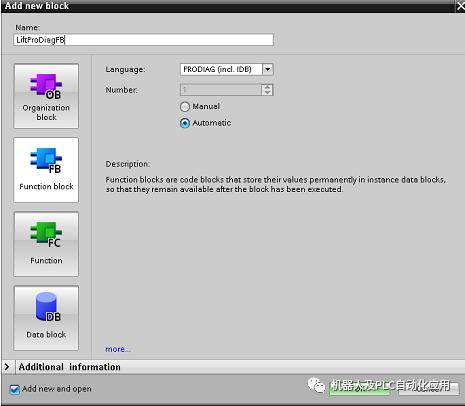
或者,您可以按如下方式創建ProDiag FBs:
?創建全局監督會自動創建ProDiag FB。用戶不需要執行操作。
?在當地監督下呼叫FB時。
?在FB的實例數據塊處。
?在ProDiag概述表中。
在ProDiag FB中定義監督設置
全局啟用標準
全局啟用標準允許您控制ProDiag OB中ProDiag FB的調用。全局啟用條件必須是全局布爾標記。只有當該標簽的信號狀態為“TRUE”時,才會調用ProDiag FB。這允許您特別禁用,例如,ProDiag FB的所有監督。
要定義全局啟用標準,請按以下步驟進行:
1.右鍵單擊“LiftProDiagFB”ProDiag FB,然后從上下文菜單中選擇“屬性…”。
此時將打開ProDiag FB的屬性對話框。
2.在“常規”選項卡中,單擊“監督設置”。
3.選擇全局布爾標記“SeqData”.globalEnabler作為全局啟用條件。
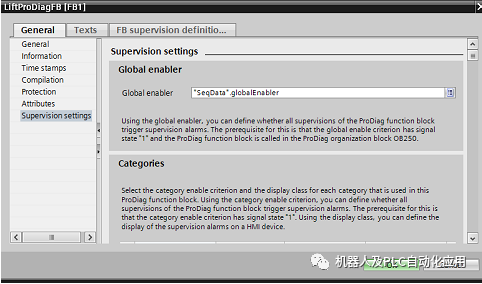
創建全局監督
在應用程序示例中,全局監督是在全局數據塊“SeqData”中的布爾標記處創建的。
操作人員監督
當輸送機系統打開時,必須準備好壓縮空氣供應。
否則,將輸出“錯誤”類別的監督警報。在應用程序示例中,使用“SeqData”.compressedAir標簽監測壓縮空氣。
要創建操作數監督,請按以下步驟進行:
1.打開全局數據庫“SeqData”。
2.右鍵單擊“SeqData”.compressedAir標記并運行“添加新監督”。
3.在“監督類型”中,選擇“操作數”。
4.如果發生錯誤,則受監督標簽的狀態為“False”。
5.設置“延遲時間”,例如0ms。
6.在“條件1”中,選擇“SeqData”.plantOn標記。選中條件觸發器的“True”復選框。
如有必要,您最多可以再添加三個條件。
7.在“類別”中,選擇“錯誤”。
8.選擇您已經創建的ProDiag FB:“LiftProDiagFB”。
您也可以創建一個新的ProDiag FB。
對于監督,在ProDiag FB的實例數據塊中自動創建“錯誤標志”。錯誤標志指示是否發生了故障。
例如,您可以在程序中查詢此錯誤標志,以便在出現某些故障時關閉機器。
9.在“特定文本字段”中,輸入文本“壓縮空氣不正常”。
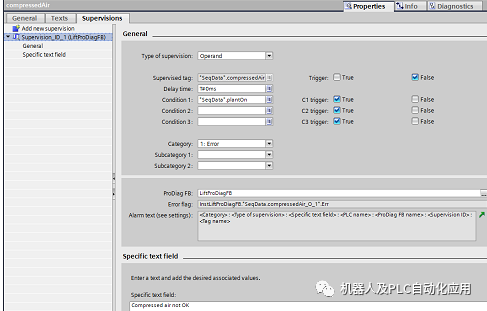
職位監督
當輸送系統處于靜止狀態時,監督人員會監控箱子是否從第一個位置移走。如果缺少案例,將輸出“警告”類別的監督警報。在應用程序示例中,“SeqData”.newCase標記(case exists sensor)是為此目的進行監督的。
要創建職位監督,請按以下步驟進行:
1.右鍵單擊“SeqData”.newCase標記并運行“添加新監督”。
2.在“監督類型”中,選擇“職位”。
3.如果發生錯誤,則受監督標簽的狀態為“False”。
4.設置“延遲時間”,例如0ms。
5.輸送系統必須處于停止狀態。在“條件”中,選擇“SeqData”.autoStarted標記(自動啟動)和“SeqData“.autoStopped
標簽(自動停止)。對于這兩個標記,請選中條件觸發器的“False”復選框。
此外,必須設置“SeqData”.stateCase[0]標記(case exists state)。選中條件觸發器的“True”復選框。
6.在“類別”中,選擇“警告”。
7.選擇您已經創建的ProDiag FB:“LiftProDiagFB”。
您也可以創建一個新的ProDiag FB。
對于監督,在ProDiag FB的實例數據塊中自動創建“錯誤標志”。錯誤標志指示是否發生了故障。
例如,您可以在程序中查詢此錯誤標志,以便在出現某些故障時關閉機器。
8.在“特定文本字段”中,輸入文本“入口缺少案例”。
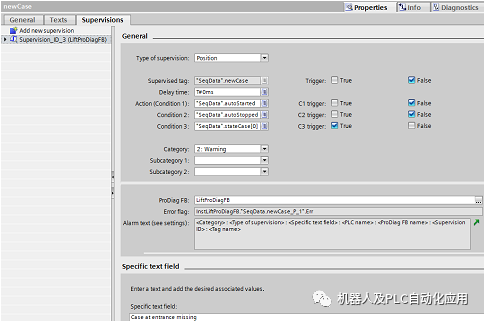
創建本地監督
本地監督是在“LiftCmd”功能塊的布爾輸入參數處創建的。FB控制提升的輸出,并在程序中被調用兩次。因此,您必須只配置一次監控,并且可以將其用于兩次提升。
聯鎖監督
只有當電梯門關閉時,才能設置電梯輸出。聯鎖監控監控是否存在“提升”運動所需的啟用功能或門是否關閉。當調用“LiftCmd”FB時,啟用被轉移到#interLockAuto FB參數(自動聯鎖)。
如果未提供啟用,將輸出“錯誤”類別的監督警報。在應用程序示例中,為此目的對#interLockAuto FB參數進行監督。
要創建聯鎖監督,請按以下步驟進行:
1.打開“LiftCmd”FB。
2.右鍵單擊#interLockAuto參數并運行“添加新監督”。
3.在“監督類型”中,選擇“聯鎖”。
4.如果發生錯誤,則受監督參數的狀態為“False”。
5.設置“延遲時間”,例如0ms。
6.必須設置#startLiftUp“執行器”和#autoStarted“條件”(自動啟動)。對于這兩種情況,請選中條件觸發器的“True”復選框。
7.在“類別”中,選擇“錯誤”。
8.在“特定文本字段”中,輸入文本“電梯門未關閉”。
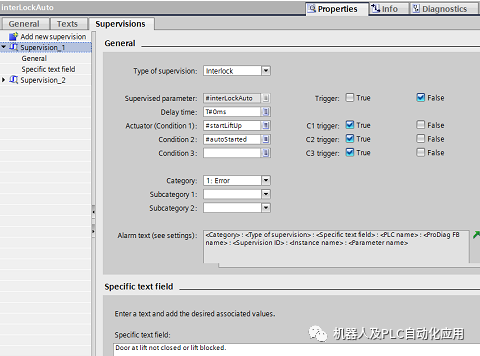
行動監督
動作監控監控“提升”運動是否在指定時間內離開了起始位置。如果電梯停止,將輸出“錯誤”類別的監督警報。在應用示例中,為此目的,對#sensorLiftDown FB參數進行監督。
要創建操作監督,請按以下步驟進行:
1.右鍵單擊#sensorLiftDown參數并運行“添加新監督”。
2.在“監督類型”中,選擇“行動”。
3.如果發生錯誤,則受監督參數的狀態為“True”。
4.設置“延遲時間”,例如200ms。
5.必須設置#outLiftUp“動作”(提升輸出)。選中條件觸發器的“True”復選框。
6.在“類別”中,選擇“錯誤”。
7.在“特定文本字段”中,輸入文本“Lift has not left lower startposition”。
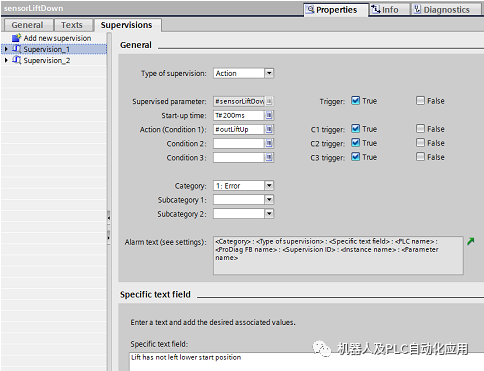
反應監督
反作用監督監控“提升”運動是否在指定時間內到達終點位置。如果升降機在到達該位置之前停止,將輸出“錯誤”類別的監督警報。在應用示例中,為此目的,對#sensorLiftUp FB參數進行監督。
要創建反應監督,請按以下步驟進行:
1.右鍵單擊#sensorLiftUp參數并運行“添加新監督”。
2.在“監督類型”中,選擇“反應”。
3.如果發生錯誤,則受監督參數的狀態為“False”。
4.設置“延遲時間”,例如5000ms。
5.必須設置#outLiftUp“動作”(提升輸出)。選中條件觸發器的“True”復選框。
6.在“類別”中,選擇“錯誤”。
7.在“特定文本字段”中,輸入文本“提升未達到上端位置”。
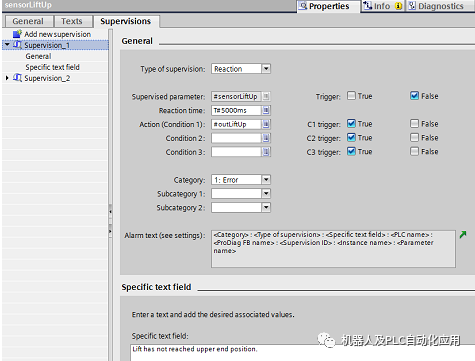
將ProDiag FB分配給FB的實例數據塊
在塊的接口中要監督的參數必須通過FB的實例分配給ProDiag FB。要執行此操作,請按以下步驟進行:
1.在項目樹中,雙擊“PLC監控和報警”文件夾。此時將打開監控和報警編輯器。
2.點擊“監管>FB監管實例”選項卡,顯示所有本地監管的實例數據塊。
3.在“ProDiag FB”列中,單擊選擇字段。
4.在選擇對話框中,選擇您已經創建的ProDiag FB:“LiftProDiagFB”。您也可以創建一個新的ProDiag FB。
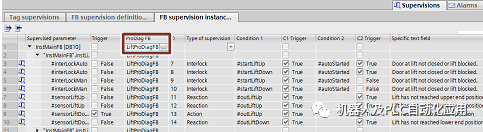
也可以在實例數據塊特性中指定ProDiag FB。
要執行此操作,請按以下步驟進行:
1.右鍵單擊“InstMainFB”實例數據塊。
2.在上下文菜單中,單擊“屬性”。
3.在“屬性”對話框中,單擊“屬性”。
4.在“指定ProDiag FB”中,選擇“LiftProDiagFB”ProDiag FB。您也可以在這里創建一個新的ProDiag FB。
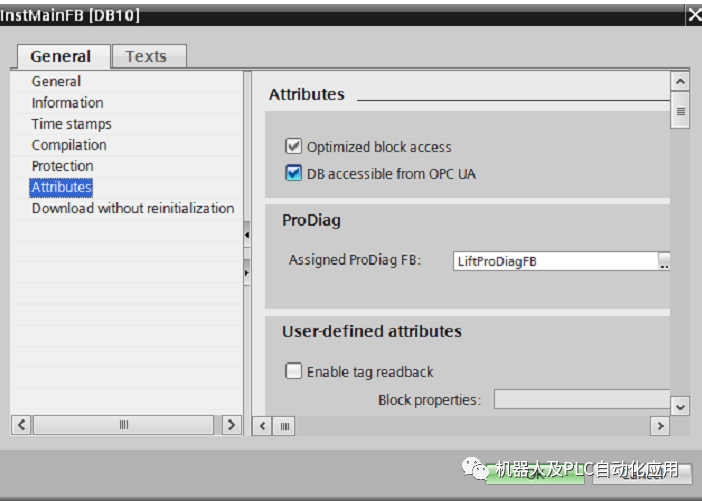
查詢程序中的錯誤位:
查詢ProDiag FB的組錯誤位
對于每個ProDiag FB,可以在用戶程序中查詢不同類型的組錯誤位,例如,在發生某些故障時停止機器。組錯誤位也可以通過ProDiag FB的“InstLiftProDiagFB”實例數據塊訪問。
有兩種不同類型的組錯誤位:
?監督類型的組錯誤位(All、O、I、R、A、P、Merr和Mtxt)
?類別(C1、C2、C3、C4、C5、C6、C7和C8)的組錯誤位
下圖顯示了ProDiag IDB中狀態標簽數據結構中的“All”組錯誤位及其在用戶程序中的使用。
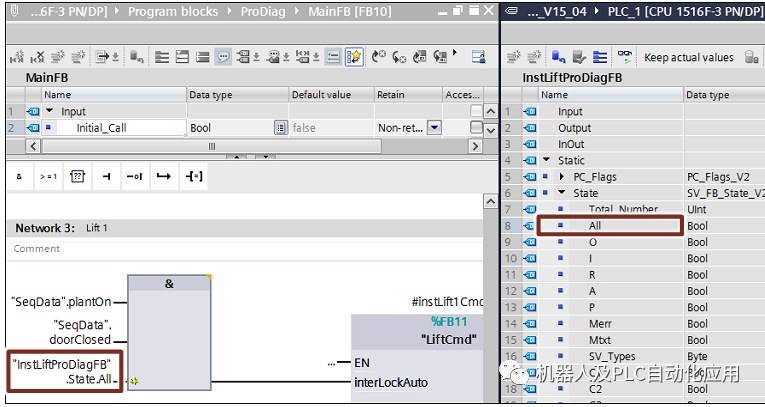
查詢監管的錯誤位
對于每次監督,可以在用戶程序中查詢錯誤位,例如,在發生某些故障時停止機器。也可以通過ProDiag FB的“InstLiftProDiagFB”實例數據塊訪問錯誤位。
下圖顯示了操作數監督數據結構中的“Err”錯誤位及其在用戶程序中的使用。
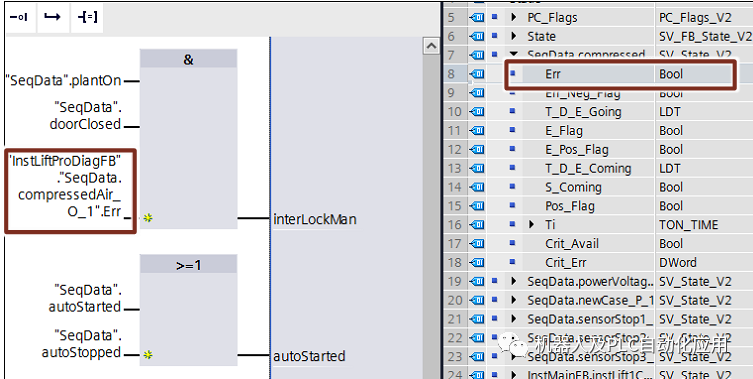
定義監管的多選
您可以通過單個操作員操作在PLC標記表、功能塊的接口和全局數據塊中創建大量監督。
只考慮布爾標記。
選擇全局數據塊中的標記,然后從上下文菜單中選擇“添加新監督”。
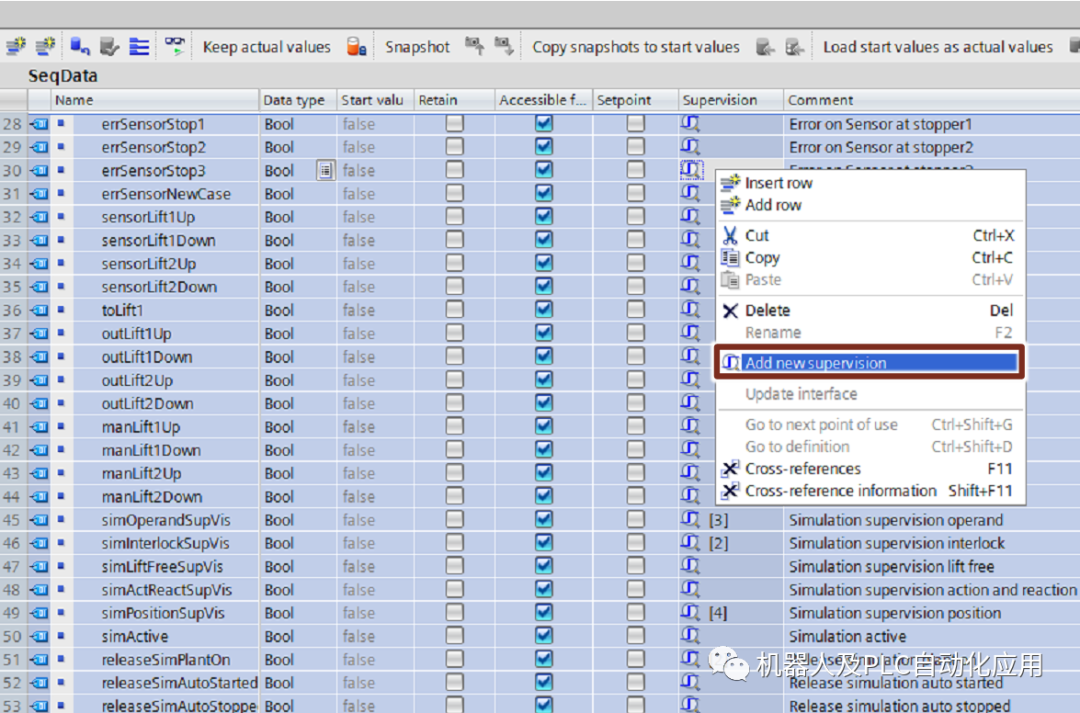
為每個選定的標記創建一個監督。在“屬性”檢查器窗口中,打開第一個標記的“監督”選項卡。在此選項卡中,您可以分別定義每個監督的設置。
在GRAPH序列器中創建監督
對于GRAPH編程語言,監督已經集成到每一個步驟中。警報是自動生成的。
通過互鎖,您可以監控是否可以執行操作。本例監測電梯入口處的門是否關閉,電梯是否堵塞。如果不滿足聯鎖條件,將輸出警報。
要輸入特定的報警文本,請按以下步驟進行:
1.在單步視圖中打開步驟。
2.選擇“聯鎖-(C)-”。
3.打開“檢查器”窗口,然后選擇“屬性”選項卡。
4.在“報警文本”文本字段中,輸入所需的報警文本。該文本通過“<步驟特定文本字段>”報警文本字段插入聯鎖報警。
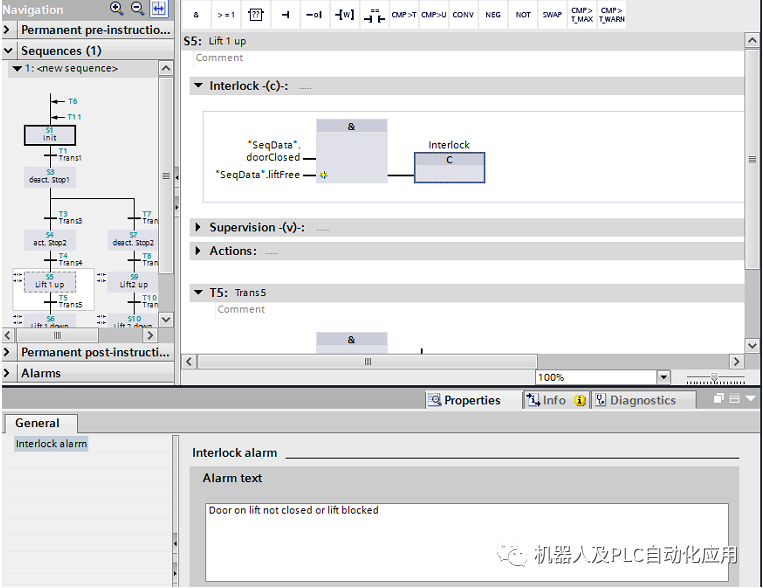
監督
通過監督,您可以監控整個步驟。此示例監視步驟持續時間。如果超過指定的步驟持續時間,將輸出警報,定序器將不會轉換到下一步。
要輸入特定的報警文本,請按以下步驟進行:
1.在單步視圖中打開步驟。
2.選擇“監督-(v)-”。
3.打開“檢查器”窗口,然后選擇“屬性”選項卡。
4.在“報警文本”文本字段中,輸入所需的報警文本。該文本通過“<步驟特定文本字段>”報警文本字段插入監督報警。
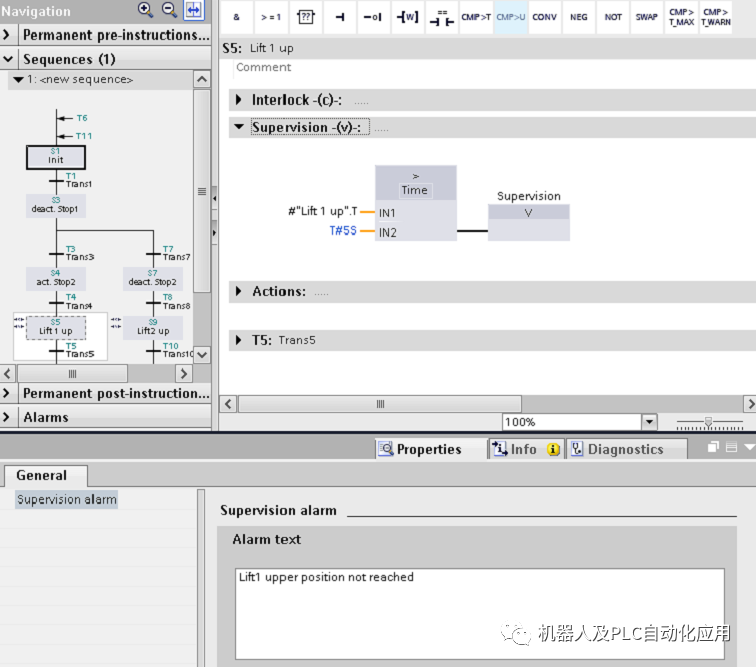
在S7-GRAPH中配置多語言名稱
您可以用多種語言配置步驟和轉換名稱,從而以多種語言在報警、PLC代碼視圖和GRAPH概述中輸出名稱。
1.在“LiftSeq”S7-GRAPH FB[FB12]中,選擇要編輯的步驟,并在“檢查器”窗口中打開“屬性”。
2.“文本”選項卡允許您以多種語言分配名稱(在項目中啟用)。
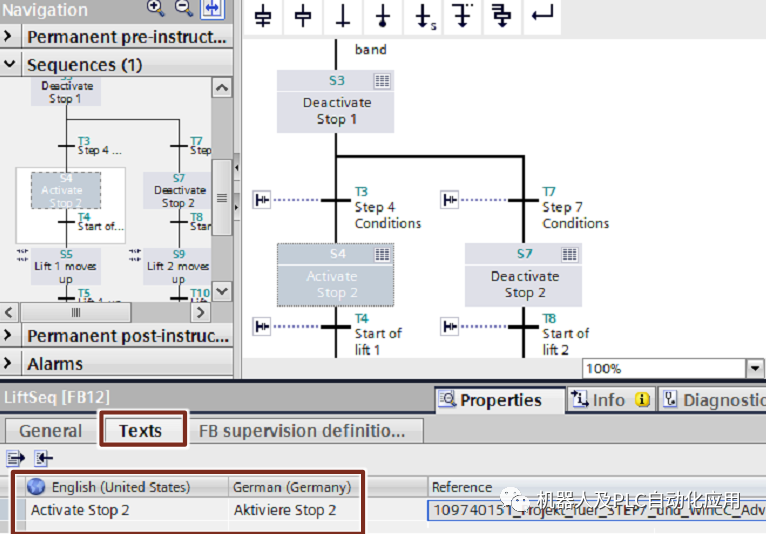
激活GRAPH定序器的初始值采集
要激活初始值采集,請按以下步驟進行:
1.打開“LiftSeq”GRAPH定序器的屬性。
2.在“常規>阻止”中,更新版本。
3.轉到“屬性”選項卡。
4.檢查“初始值獲取”。
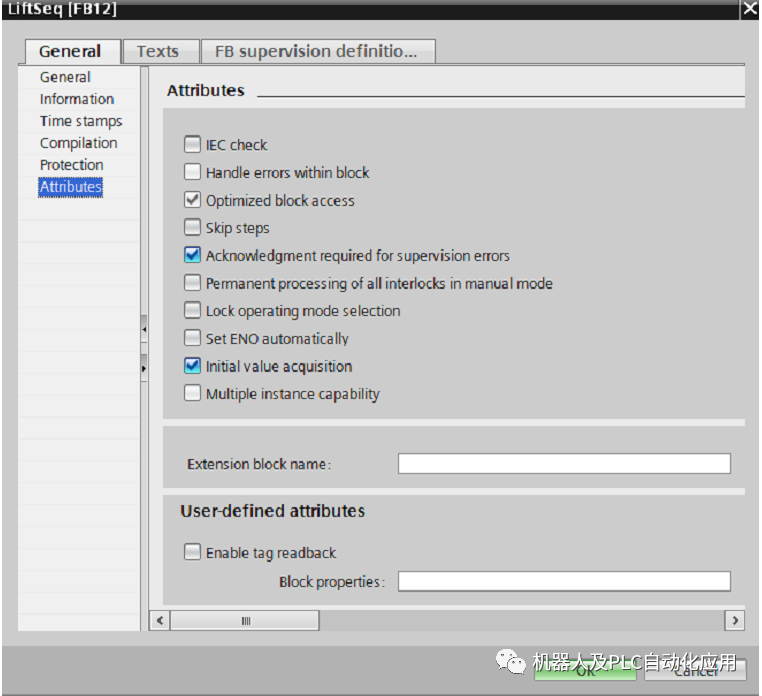
重置GRAPH FB上的初始值
通過初始值采集,您可以分析觸發監督警報的原因。為此,將記錄這些操作數的初始值,這些初始值在程序中的受監督操作數之前進行編程。GRAPH FB V5.0允許您在“RESET_CRIT”輸入參數的幫助下,在標準分析后將兩個靜態參數“H_IL_ERR”(聯鎖)和“H_SV_FLT”(轉換)的信號狀態重置為FALSE。因此,HMI PLC代碼查看器不再顯示舊值。當您更改聯鎖和轉換的編程,并且不再需要當時過時的初始值時,這很有用。重新編程不會自動將信號狀態重置為FALSE。
要重置兩個系統內部靜態參數的信號狀態,從而重置初始值,請按以下步驟進行:
1.確保GRAPH功能塊的版本為5.0。
2.打開“LiftSeq”GRAPH FB,點擊塊界面,在菜單欄中選擇“編輯>接口參數>最大接口參數”。
3.打開“MainFB”FB,右鍵單擊GRAPH FB。
4.從上下文菜單中,選擇“更新塊調用”。更新后,顯示“LiftSeq”GRAPH FB及其最大參數。
5.調用GRAPH函數塊時,將用戶程序中的“RESET_CRIT”輸入參數與布爾標記互連,例如“SeqData.resetCrit”。
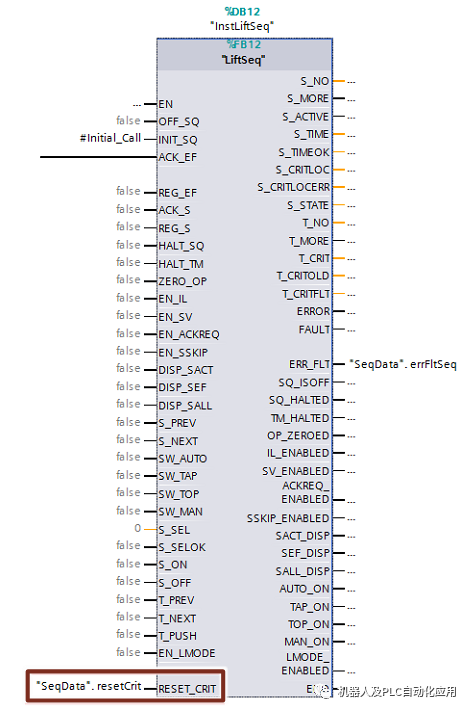
設置GRAPH定序器的參數
要在“GRAPH overview”HMI對象上顯示GRAPH定序器的程序狀態,GRAPH定程器的參數必須在HMI中可見,并可從HMI訪問。
要設置此項,請按以下步驟進行:
1.打開“LiftSeq”GRAPH定序器。
2.打開“編輯”菜單。
3.檢查“從HMI可見/可訪問的內部參數”。
只有當GRAPH定序器在編輯器中打開并且焦點在它上時,才能進行此選擇。
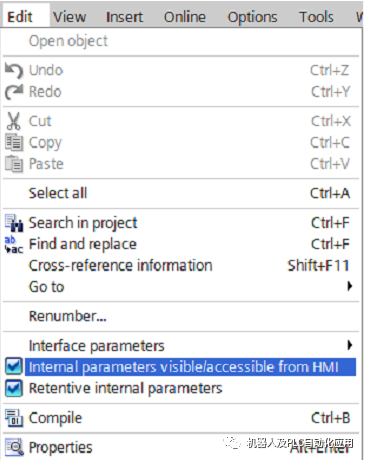
定義ProDiag監控設置
在ProDiag監督設置中,您可以定義應用于整個TIA Portal項目中所有監督的設置。您可以在“公共數據”中的項目樹中找到ProDiag監督設置。
定義類別
“類別”允許您將發生的故障劃分為不同的優先級。類別可以
?作為監控警報的一部分輸出,或在HMI設備上的“ProDiag概述”對象中顯示為組錯誤位。
?您可以根據自己的要求進行定制。例如,您可以為每個類別指定一個單獨的報警類別。
要轉到對話框,請選擇“通用數據>監督設置>常規>類別”。默認情況下,有三個類別:“錯誤”、“警告”和“信息”。您可以創建和啟用/禁用另外五個類別。
無法禁用“錯誤”類別。
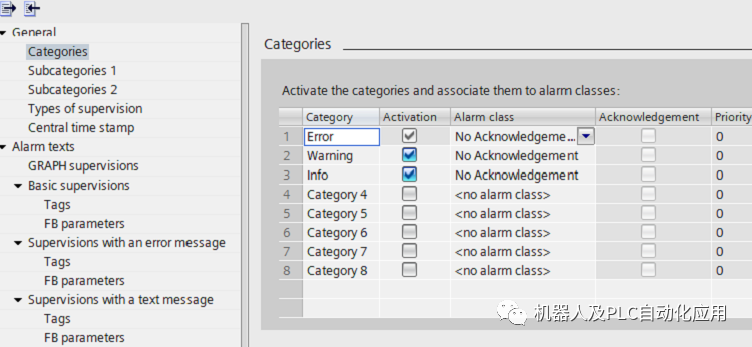
定義子類別
子類別允許您更詳細地指定監督警報中的信息。
定義監督類型的默認設置
在“監管類型”部分,您可以更改不同監管類型的默認設置。這是定義延遲時間的地方,也是應該對哪個信號狀態執行操作數或條件監督的地方。
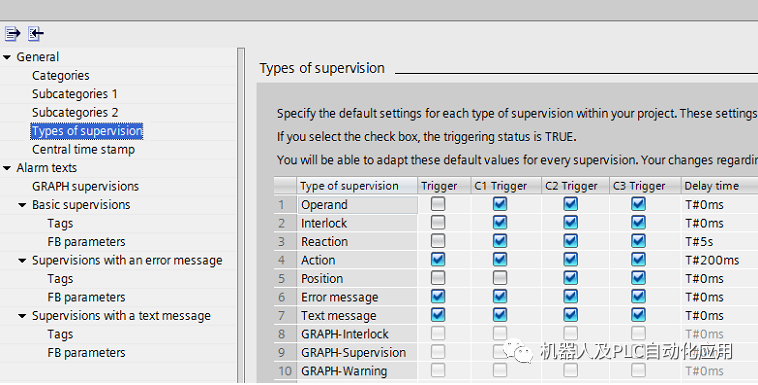
定義ProDiag報警文本
在“報警文本”部分,您可以定義監控報警的結構。
要創建報警文本,請按以下步驟進行:
1.在“報警文本”選項卡中,選擇要為其創建報警文本的所需區域,例如基本監督>標記。
2.使用拖放將所需報警文本字段從“支持的報警文本字段”字段移動到“報警文本”文本框。
您可以隨時更改各個文本字段的順序。
3.如果要刪除文本字段,右鍵單擊相應的文本字段,然后從上下文菜單中選擇“刪除”。
4.為文本字段選擇所需的分隔符。
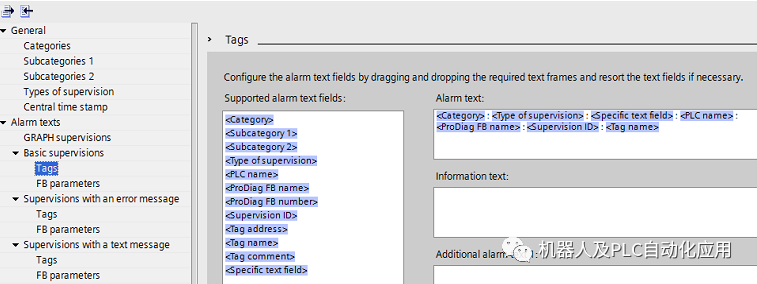
錯誤消息監督類型示例
對于報告錯誤并輸出狀態的塊,如果發生錯誤,您可以在監督警報中輸出錯誤文本。
在以下示例中,“頻率”FB檢查輸入頻率并輸出錯誤和以下狀態(錯誤編號):
?16#8001(小數點后32769):輸入頻率小于5。
?16#8002(十進制32770):輸入頻率大于10。
在文本列表中,文本被分配給標簽的值。對于在發生錯誤時根據監控警報中的狀態輸出的錯誤文本,請按以下步驟進行:
1.在“SeqData”DB中,定義“freqError”標記(數據類型:Bool)和“freqStatus”標記(數字類型:UInt)。
2.將“頻率”FB的“錯誤”和“狀態”參數與定義的DB標簽互連。
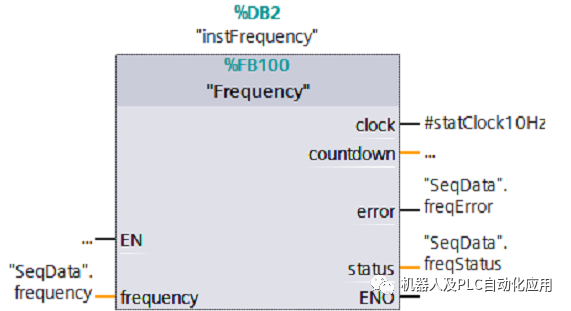
3.對于“freqError”DB標記,配置具有以下屬性的監督:
–監督類型:錯誤消息
–監督標簽:“SeqData”.frequeError
–延遲時間:T#0ms
–類別:1:錯誤
–ProDiag FB:例如LiftProDiagFB
4.在“特定文本字段”中,輸入以下相關值:
5.錯誤消息@4%5X@:@4%t#TextListStatus@
如果發生錯誤,則從“TextListStatus”錯誤文本列表中獲取錯誤消息。
6.在“標記1(SD_4)”輸入字段中,輸入“SeqData”.frequStatus DB標記。
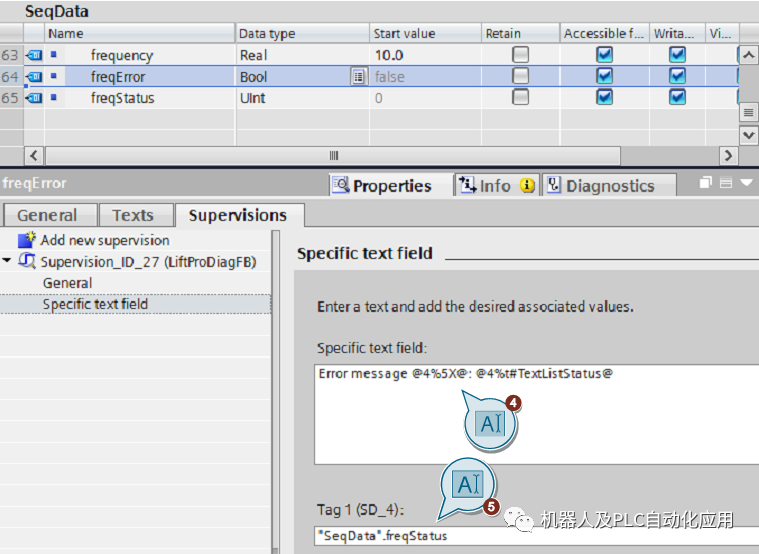
7.在項目樹中,選擇“PLC1”文件夾,雙擊“PLC報警文本列表”打開文本列表編輯器。
8.添加一個新的文本列表并命名,例如“TextListStatus”。此名稱必須與特定文本字段中的名稱相匹配。
9.在“選擇”列中,為文本列表選擇“小數”設置。
10.在“文本列表條目”、“范圍從/范圍到”列中,輸入“頻率”FB中使用的狀態(錯誤號)。在“輸入”中,定義報警文本。
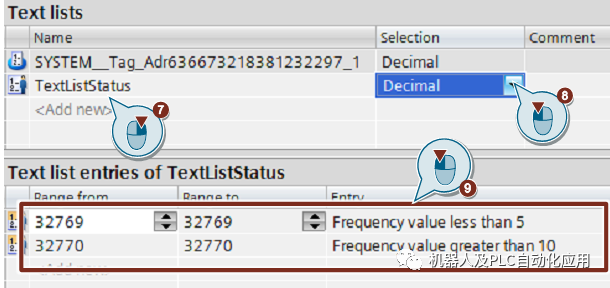
-
數據
+關注
關注
8文章
7079瀏覽量
89165 -
編程語言
+關注
關注
10文章
1947瀏覽量
34807 -
程序
+關注
關注
117文章
3791瀏覽量
81153
原文標題:博途: 使用ProDiag進行機器和工廠診斷之一V5.7
文章出處:【微信號:gh_a8b121171b08,微信公眾號:機器人及PLC自動化應用】歡迎添加關注!文章轉載請注明出處。
發布評論請先 登錄
相關推薦
dll里添加信息提示對話框
Windows程序基礎-對話框
【下載】采用VC++對話框實現BP網絡數字字符圖像的識別資料分享
Qt5基本對話框的詳細中文資料免費下載
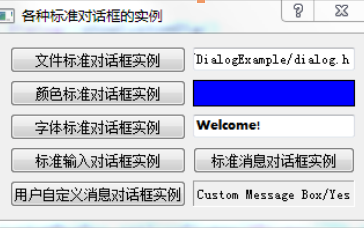
GUI測試之對話框、消息框篇
C#打開文件對話框(OpenFileDialog)
GUI圖形界面編程文件對話框
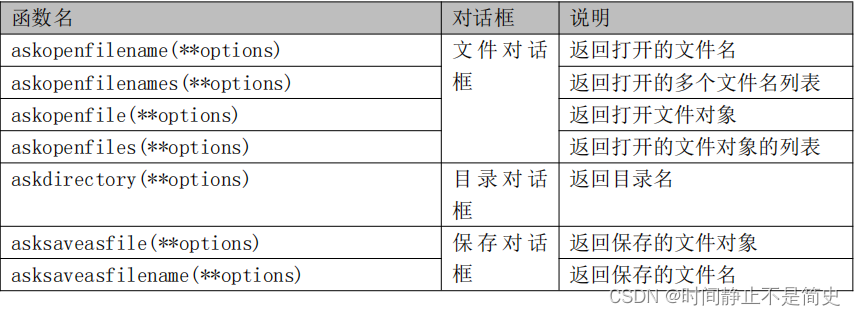
GUI高級組件對話框代碼





 ProDiag如何使用“添加新塊”對話框
ProDiag如何使用“添加新塊”對話框
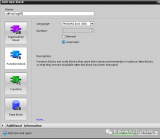
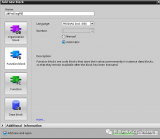











評論